Как использовать Siri на Apple Watch (полное руководство)
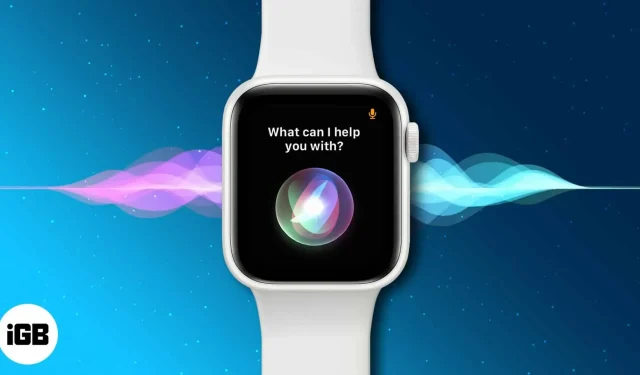
Apple Watch — отличное устройство для здоровья и фитнеса. Кроме того, это отличный компаньон для вашего iPhone, и одной из причин этого является Siri. Siri продолжает улучшаться с каждым обновлением watchOS, что ставит его в жесткую конкуренцию с Google Assistant, Alexa и Cortana.
Если вы до сих пор не используете Siri на своих Apple Watch, вы упускаете большую часть возможностей Apple Watch. Однако вот как вы можете использовать Siri на Apple Watch.
- Как настроить Siri на Apple Watch
- Как использовать циферблат Siri на Apple Watch
- Выберите, когда Siri будет говорить на Apple Watch
- Разрешить Siri объявлять звонки и уведомления
- Отвечайте на сообщения с Siri
- Полезные фразы Siri для примерки на Apple Watch
- Как удалить историю Siri на Apple Watch
- Как отключить Siri на Apple Watch
Как настроить Siri на Apple Watch
Вы можете вызвать Siri на Apple Watch, сказав «Привет, Siri». Если вы не можете вызвать его с помощью «Привет, Siri», перейдите сюда, чтобы узнать, как настроить и активировать «Привет, Siri» на Apple Watch.
Как использовать циферблат Siri на Apple Watch

Лучший способ начать работу с Siri на Apple Watch — использовать циферблат Siri. Он получает все события и все, что вам нужно, и отображает эту информацию по мере необходимости в течение дня. Вы можете прокручивать цифровую корону, чтобы просмотреть предстоящие события.
Если вы не знаете, как настроить циферблат Siri на Apple Watch, ознакомьтесь со справочной информацией и настройте циферблат по своему вкусу.
Выберите, когда Siri будет говорить на Apple Watch
Siri может произносить ответы на Apple Watch по умолчанию. Однако вы можете изменить, когда Siri произносит ответы. Чтобы изменить настройки голосовой обратной связи Siri на Apple Watch:
- Нажмите цифровую корону и откройте «Настройки» на Apple Watch.
- Прокрутите вниз и выберите Siri из списка.
- Коснитесь опции «Ответы Siri».
- Вы можете выбрать один из следующих трех вариантов:
- Всегда включено: Siri говорит, даже когда Apple Watch находятся в беззвучном режиме.
- Управление беззвучным режимом: Siri говорит только тогда, когда ваши Apple Watch не находятся в беззвучном режиме, и Siri прекращает диктовать ответы, когда вы переводите Apple Watch в беззвучный режим.
- Только наушники: Siri говорит только тогда, когда ваши Apple Watch подключены к наушникам Bluetooth, таким как AirPods.
Выберите тот, который соответствует вашим предпочтениям, и все готово.
Разрешить Siri объявлять звонки и уведомления
Если вы находитесь в ситуации, когда вы не можете проверить свои Apple Watch, Siri может сообщать об уведомлениях и звонках на поддерживаемые наушники AirPods или Beats.
Siri не будет прерывать вас, когда вы слушаете содержимое уведомления, и начинает слушать «Привет, Siri» только после того, как закончит читать. Следуйте инструкциям, чтобы объявить о звонках и уведомлениях через Siri:
- Наденьте наушники Bluetooth и подключите их к Apple Watch. Вы можете проверить этот учебник, чтобы увидеть, как вы можете это сделать.
- Откройте «Настройки» на Apple Watch.
- Нажмите на опцию Siri.
- Прокрутите вниз и включите опцию «Объявлять звонки».
- Нажмите «Объявить уведомления» и включите эту опцию.
Теперь Siri будет сообщать о звонках и уведомлениях на подключенные наушники Bluetooth. Кроме того, вы также можете включить его, открыв «Настройки» на своем iPhone → Siri и выполнив поиск, включив «Объявления о звонках», а затем «Объявления об уведомлениях».
Отвечайте на сообщения с Siri
Siri на Apple Watch может пригодиться, когда вы не можете дотянуться до своего iPhone. Если вы получили текстовое сообщение на Apple Watch и хотите ответить, вам не нужно доставать iPhone или печатать на Apple Watch.
- Поднимите запястье с Apple Watch и скажите «Привет, Siri, ответь», чтобы разбудить Siri всякий раз, когда вы получаете сообщение.
- Произнесите свое сообщение на Apple Watch.
- Скажите «ОК», чтобы подтвердить это, или вы можете сказать или нажать «Не отправлять», чтобы прервать его.
Чтобы узнать больше о таких полезных советах и рекомендациях по максимально эффективному использованию Apple Watch, ознакомьтесь с этими 45 полезными советами и рекомендациями по Apple Watch.
Полезные фразы Siri для примерки на Apple Watch
Siri может выполнять все основные команды, которые вы можете ей дать. Вот несколько забавных фраз, которые помогут вам максимально эффективно использовать Siri на Apple Watch. Вам нужно будет сказать «Привет, Siri», чтобы разбудить Siri, а затем произнести командную фразу.
- Начать тренировку: вы можете попросить Siri начать конкретную тренировку, сказав «начать [название тренировки]». Например, вы можете сказать «начать 20-минутную пробежку на свежем воздухе», чтобы начать 20-минутную пробежку на свежем воздухе.
- Позвольте Siri сделать за вас математику: будь то простой расчет или преобразование одной единицы измерения в другую, вы можете попросить Siri сделать это за вас. Просто скажите: «Что такое [ваш вопрос о расчетах]». Например, вы можете спросить: «Сколько 29 футов в дюймах», и он ответит.
- Проверить результаты: вы можете запросить у Siri текущие или прошлые результаты любой игры. Спросите Siri «Какой счет у [название игры/команды]», Siri сообщит вам результаты.
- Используйте Siri для перевода: попросите Siri перевести предложения, скажите «перевести [предложение] на [язык]» или «как сказать [предложение] на [язык]». Например, вы можете попросить: «Переведи я не знаю японского на японский».
- Используйте Siri для поиска в Google: задайте Siri несколько вопросов, и она найдет ответ в Google. Например, вы можете спросить «почему небо голубое», «когда родился Альберт Эйнштейн» или «кто изобрел лампочку».
- Спросите Siri, что это за песня. Если рядом с вами играет песня, а вы не знаете, что это, Siri может помочь вам с этим. Просто спросите: «Что это за песня?» Siri распознает песню и сообщит вам, какая песня сейчас играет.
- Проверяйте электронную почту на запястье: Siri может помочь вам проверить последние электронные письма на Apple Watch. Вы можете сказать «Покажи мне мою электронную почту» или «Проверить мою электронную почту», и он получит список последних писем из вашего почтового ящика. Однако, если вы хотите проверить электронную почту от определенного человека, вы можете сказать «покажи мне электронную почту от [имя человека]».
- Проверьте свое обновление: если вы начинаете свой день и хотите проверить планы, которые вы составили в течение дня, Siri может сделать это за вас. Позвоните Siri и скажите: «Какие новости?» Siri покажет вам погоду, напоминания и любые другие планы поездок, которые вы составили.
- Спросите Siri, что она может сделать. Если вы хотите узнать, что еще может сделать Siri на ваших Apple Watch, лучший способ узнать это — спросить саму Siri. Просто скажите: «Что я могу у вас спросить?» Siri расскажет вам несколько вещей или предоставит вам ссылку, где вы можете найти больше команд Siri.

Как удалить историю Siri на Apple Watch
Теперь, когда вам нравится использовать Siri на Apple Watch, у некоторых из вас могут возникнуть проблемы с конфиденциальностью в отношении обмена данными. Вам не нужно беспокоиться о конфиденциальности, когда речь идет об Apple. Однако у вас все еще есть возможность удалить историю Siri на Apple Watch; вот как:
- Откройте «Настройки» на Apple Watch.
- Выберите Сири из списка.
- Нажмите «История Siri», а затем выберите «Удалить историю Siri».
- Выберите «Удалить историю Siri» еще раз, если будет предложено подтверждение.
Как отключить Siri на Apple Watch
Если вам не нравится Siri или вы считаете, что это бесполезно, вы можете отключить Siri на своих Apple Watch. Следуйте инструкциям, чтобы узнать, как отключить Siri на Apple Watch.
- Откройте «Настройки» на Apple Watch.
- Выберите настройки Siri из списка.
- Выключите «Слушать «Привет, Siri», «Поднимите, чтобы говорить» и «Нажмите цифровую корону».
- Нажмите «Отключить Siri», когда появится запрос.
Это отключит Siri от ваших Apple Watch, и есть три варианта, которые вы можете включить, если захотите включить его в будущем.
Часто задаваемые вопросы
Если Siri не отвечает на Apple Watch, проверьте, включена ли у вас Siri. Если да, но Siri по-прежнему не работает, проверьте настройки iPhone, чтобы узнать, включили ли вы функцию «Привет, Siri» или нет, выбрав «Настройки iPhone» → «Siri и поиск» и включив «Слушать «Привет, Siri»».
Siri на Apple Watch требует активного подключения к Интернету. Если ваши Apple Watch модели GPS + Cellular или используют соединение Wi-Fi, Siri может работать без iPhone.
Ваши Apple Watch постоянно прослушивают триггерную фразу «Привет, Siri», когда вы поднимаете запястье. Но это не значит, что он записывает ваши разговоры, так что вам не о чем беспокоиться.
WatchOS 7 представила функции конфиденциальности, которые позволяют узнать, использует ли какое-либо приложение ваш микрофон в данный момент или нет. Когда вы будите Siri, она использует микрофон, чтобы слушать ваши команды после триггерной фразы. Так что вам не нужно беспокоиться об этом.
Хотя вы не можете часто использовать Siri на своих Apple Watch, она может стать отличным дополнением к вашим Apple Watch, когда вы это делаете. Это довольно хорошо по сравнению с другими голосовыми помощниками на рынке.
Добавить комментарий